电子白板操作步骤
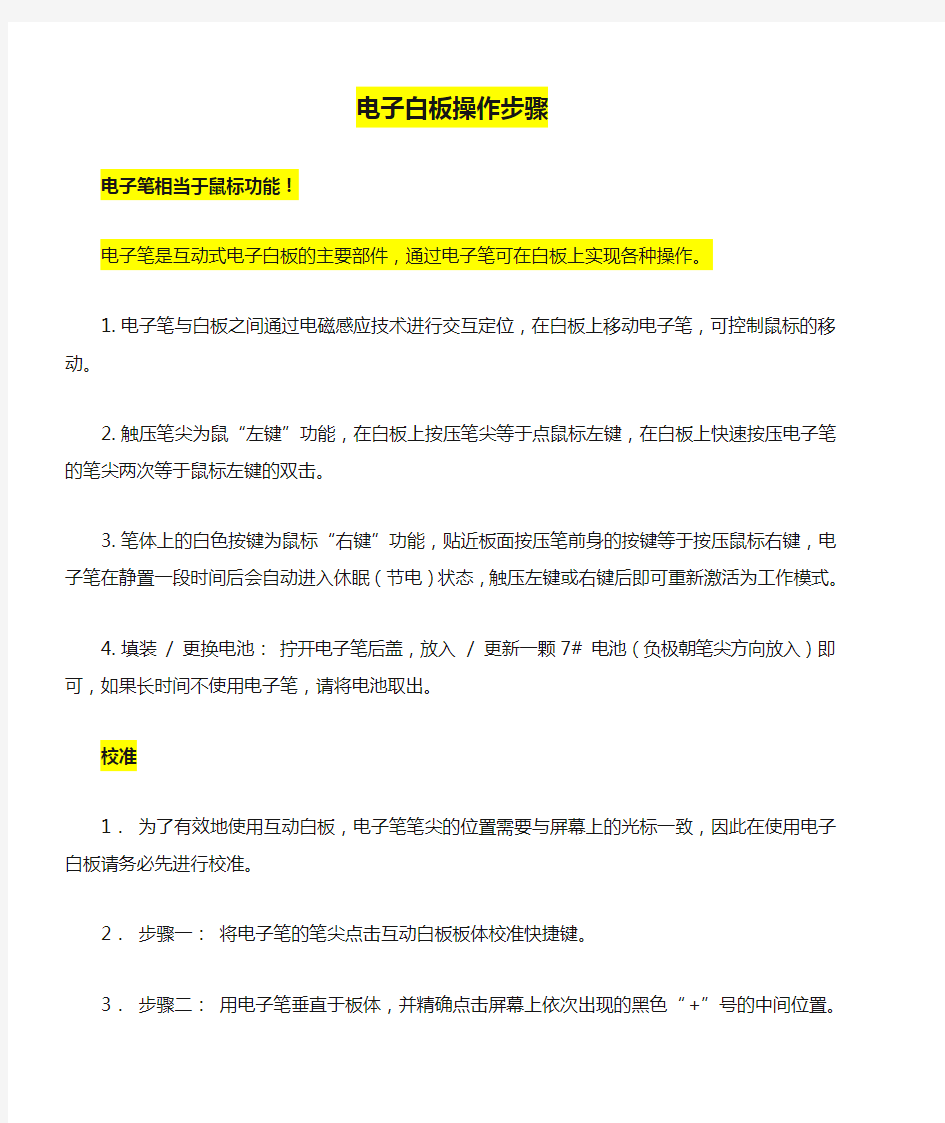
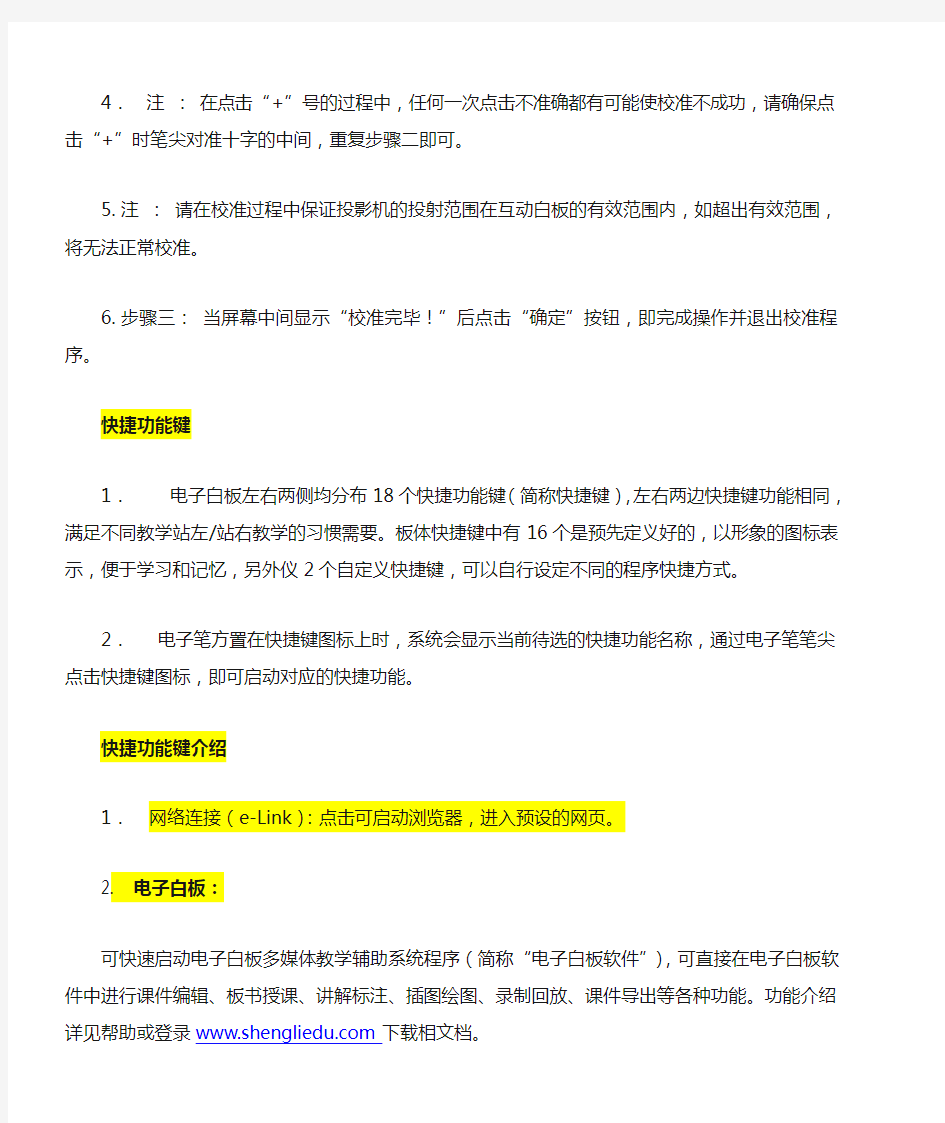
电子白板操作步骤
电子笔相当于鼠标功能!
电子笔是互动式电子白板的主要部件,通过电子笔可在白板上实现各种操作。
1.电子笔与白板之间通过电磁感应技术进行交互定位,在白板上移动电子笔,可控制鼠标的移动。
2.触压笔尖为鼠“左键”功能,在白板上按压笔尖等于点鼠标左键,在白板上快速按压电子笔的笔尖两
次等于鼠标左键的双击。
3.笔体上的白色按键为鼠标“右键”功能,贴近板面按压笔前身的按键等于按压鼠标右键,电子笔在静
置一段时间后会自动进入休眠(节电)状态,触压左键或右键后即可重新激活为工作模式。
4.填装/ 更换电池:拧开电子笔后盖,放入/ 更新一颗7# 电池(负极朝笔尖方向放入)即可,如果长
时间不使用电子笔,请将电池取出。
校准
1.为了有效地使用互动白板,电子笔笔尖的位置需要与屏幕上的光标一致,因此在使用电子白板请务必先进行校准。
2.步骤一:将电子笔的笔尖点击互动白板板体校准快捷键。
3.步骤二:用电子笔垂直于板体,并精确点击屏幕上依次出现的黑色“+”号的中间位置。
4.注:在点击“+”号的过程中,任何一次点击不准确都有可能使校准不成功,请确保点击“+”时笔尖对准十字的中间,重复步骤二即可。
5.注:请在校准过程中保证投影机的投射范围在互动白板的有效范围内,如超出有效范围,将无法正
常校准。
6.步骤三:当屏幕中间显示“校准完毕!”后点击“确定”按钮,即完成操作并退出校准程序。
快捷功能键
1.电子白板左右两侧均分布18个快捷功能键(简称快捷键),左右两边快捷键功能相同,满足不同教学站左/站右教学的习惯需要。板体快捷键中有16个是预先定义好的,以形象的图标表示,便于学习和记忆,另外仪2个自定义快捷键,可以自行设定不同的程序快捷方式。
2.电子笔方置在快捷键图标上时,系统会显示当前待选的快捷功能名称,通过电子笔笔尖点击快捷键图标,即可启动对应的快捷功能。
快捷功能键介绍
1.网络连接(e-Link):点击可启动浏览器,进入预设的网页。
2. 电子白板:
可快速启动电子白板多媒体教学辅助系统程序(简称“电子白板软件”),可直接在电子白板软件中进行课件编辑、板书授课、讲解标注、插图绘图、录制回放、课件导出等各种功能。功能介绍详见帮助或
2.
可在任意程序界面上进行标注,默认为红色硬笔。点击快捷键图标,鼠标箭头将变成一个点,表示标注程序已经启动。将笔移动到需要标注的位置,压下笔尖书写即可进行标注。点击“结束演示”键可退出标注程序,返回鼠标状态。
3.标注笔2(pen2)
可在任意程序界面上进行标注,默认为蓝色毛笔。点击快捷键图标,鼠标箭头将变成一个点,表示标注程序已经启动。将笔移动到需要标注的位置,压下笔尖书写即可进行标注。点击“结束演示”键可退出程序,返回鼠标状态。
4 . 在PPT全屏播放状态时启动上述标注功能,则为PPT默认标注程序,可在PPT全屏播放状态上进
行的标注。标注状时点击“结束演示”键,可结束标注,返回鼠标操作。鼠标操作状态时点击“结束演示”键即为退出全屏播放。如果存在PPT标注,在退出全屏播放时会提示是否保留标注,点击“保留”
PPT标注将会在PPT课件中保留下来。
5. 在Word档中启动上述标注功能,则为Word标注程序,可在word文档中进行标注同样标注内容可直接
保存在word文档中。
笔的颜色、粗细、艺术笔笔形,均可在“设置”中更改。
6. 橡皮擦(Eraser)
橡皮擦功能用于局部擦除屏幕标注的内容。点击“橡皮”快捷键图标启动橡皮擦功能,将电子笔移动到需要擦除的区域,压下笔尖并拖动电子笔,即可进行擦除。橡皮可直接清除一个对象
在“设置”中可设置橡皮模式。普通小橡皮与大橡皮模式中可设置橡皮擦除区域大小,对象清除模式下橡皮可直接清除一个对象(一连续笔划),区域清除可选定任意区域(矩形或任意手绘区域)擦除。
7. 全部清除(Clear)
点击“全部清除”快捷键图标,可一次性擦去屏幕上的所有书写笔迹。
8. 下一页(Page UP)
相当于键盘的翻页键(page Down)。在PPT全屏播放状态时,通过点击可翻到下一页,亦可在电子白板程序中进行翻页。
9. 上一页(Page Up)
相当于键盘的翻页键(Page Up)。在PPT全屏播放状态时,通过点击可返回上一页,亦可在电子白板程序中进行翻页。
10. 结束演示(Esc)
相当于键盘的Esc键。用于撤销或停止互动操作工具(如:可以结束注笔、橡皮、遮屏、重点显示等)也可用于退出PPT全屏播放状态。
11. 重点显示(SPOtlight)
用于教学辅助的功能之一。
点击“重点显示”快捷键图标,启动聚光灯功能。聚光圈随鼠标笔移动而移动,按下笔尖并在白板上拖动,可改变聚光圈的大小及形状。点击“结束演示”快捷键退出重点显示程序。
在“设置”中可设置聚光灯的光圈形状、聚光灯背景颜色以及透明度。
12. 遮屏显示(Reveal)
用于教学辅助的功能之一。
点击“遮屏显示”快捷键图标,启动遮屏功能。幕布可从上下左右四个方向进行移动遮盖。例如笔尖单击上方箭头(箭头向下)激活下拉幕布,移动电子笔,可将幕布向下拉动,逐步显示上方内容。再次单击箭头锁定位置。点击“结束演示”快捷键退出遮屏显示程序。
在遮屏功能启动后,幕布右下角可快速选择幕布颜色、透明度,以及退出幕布功能。在“设置”中可对幕布颜色、透明度进行设置。
13. 放大镜(Zoom ln)
用于教学辅的功能之一。
点击“放大”快捷键图标,启动放大功能,启动放大功能后鼠标笔拉选一个框(区域),即将该选择的区域放大到全屏。点击“结束演示”快捷键退出放大镜程序。
14. 屏幕快照(Shapshot)
对整个屏幕或屏幕区域拍照并将其保存为位图图像。快照图片默认存放在安装路径下面。
在“设置”中可设置抓图模式。其中当选择为任意区域模式时,可通过笔在版面上任意画一规则区域,只要画线轨迹产生闭合,则自动将这一闭合区域载图。
15. 工具箱(Toolbox)
综合提供系统辅助工具,默认为屏幕软键盘。
16. 设置(Setting)
点击“设置”快捷键图标,启动设置对话框,可对标注笔、橡皮、遮屏显示、重点显示、放大、快照、自定义工具等进设置。
17. 校准(Calibration)
18. 自定义键(Custom key)
可预先在“设置”中设置2个自定义功能键分别区动的程序,实用过程中直接点击对应的自定义功能快捷键图标即可启动预设的程序。
设置
自定义及高级设置
在设置在程序中对话框中选择“自定义”。在程序中可设置2个自定义键的指向程序、文件或其它快捷方式。点击“应用”,再点击“确定”,新的自定义快捷键设置将生效。
在设置对话框中选择“高级”。
在程序中可设置持续左键点击模拟功能。模拟选项有“默认”、“双击”“三击、”“右击”。设置后,鼠标笔单击时间超过设定的延时时间(默认600ms),则自动识别为选择的模拟模式。该功能常用于开始使用电子白板的用户,模拟成双击模式,以解决双击打开程序不习惯的问题。
在“高级”选项菜单中,还可设置浮动式快捷工具条(软工具条)。功能键的排布与左右两边工具条相同。软工具条可设置成横向摆放,放置在桌面下方,便于操作。
!小Tips
在标注状态、遮屏、重点显示、放大等状态下点击右键,即可快速实现功能的切换,包括切换笔、橡皮擦、清屏等。
在初次使用时,需要对白板进行校准定位,使电子笔与电脑鼠标尖重叠,便于操作。在校准定位完成后,定位信息将自动保存在安装程序中,投影及白板如无移位,下次启动白板时无需再次校准。
!电子白板日常维护
请注意远离热源、潮湿、强电场、强磁场环境,避免腐蚀性物质,确保电子设备正常运行。
如需清洁,请使用微微湿润的清洁布擦拭,不得使用化学清洁剂。
电子白板的使用讲座
电子白板的使用讲座 2013.3.15 主讲人:晋祯 一、操作面板 可自定义面板中的工具图标: 如:要想把手写文本识别的快捷方式在面板上显示,点击“Menu”,点击“绘图”,将“文本手写识别”的图标拖到面板上即可。但不要放太多。 二、书写:点击“画图”,可选普通笔、毛笔、荧光笔等。可用作板书。笔画的粗细,颜色可调。荧光笔,可用作标注。 二、识别:1.文字识别,要在白板模式下才能启用。2.图形识别:A.智能识别:点击“画图”,“智能画笔”后就可以画图了。B.直线、图形。 三、对象的操作 可在“资源预览”中选择图形拖到窗口中。 四、使用文本 点击后,就可以输入文本了,点击倒三角可以选择字号等。 五、探照灯工具 在面板中选择此工具。使用该工具时用户可以改变探照灯形状以及透明度,并且可以根据需要移动、旋转、调整聚光灯的大小、改变不透明度及颜色等属性。六、屏幕幕布工具 在面板中选择此工具。单击遮屏按钮,整个白板被遮挡,该工具可以让听众专注没有被遮挡的内容,其余部分则被遮盖。 七、照相:点击,区域快照,选定某一区域照相。对象快照,选定某一对象进行照相。不规则区域快照,用笔画出照相的内容,相当于抠图。全屏快照。可保存到资源库中。 八、回放功能:会将最近的操作过程以视频格式播放。 九、插入音频与视频、图片等:点击“插入”,“插入资源”,“来自文件”,就可以插入音频与视频了。 十、超链接PPT、WORD,“插入”,“超链接”,“磁盘文件”,点击“浏览”找到要链接的文件即可。在打开的文件中,可以运行白板中的相应功能。 十一、页面注释功能:在白板模式下,在链接的DOC、PPT中,点击可以对文件进行注释,如画图,画线,画圈,或用荧光笔进行标注。 十二、导出功能:可以导出为PPT,DOC等。点击“文件”,另存为,在“保存类型”一栏中可以选择“PPT、DOC”。
电子白板课件制作流程[1]
电子白板课件制作流程 1、新建课件文件: 在桌面上双击电子白板软件图标,即新建了一个白板文件,其后缀名为“.hht”。2、可将现有的PPT课件内容转换成当前新建的HHT课件的内容,步骤如下: (1)在新建的HHT文件中,点击工具栏菜单的“开始选项卡”(即第1个选项卡)中 的返回按钮切换至桌面模式; (2)在桌面模式下,打开准备转换的PPT课件; (3)在该PPT工具栏中点击“幻灯片放映”,在其下拉菜单中选择“设置放映方式”,将“幻灯片放映分辨率”修改成1024*768; (4)将该PPT课件设置成全屏播放:在“幻灯片放映”中点击“观看放映”,或者按电脑键盘快捷键F5; (5)点击桌面工具栏中的返回按钮切换至白板模式,在“页面选项卡”(即第2 个选项卡)中点击新建页面按钮,在下拉菜单中选择“新建屏幕页”,PPT课 件当前播放的页面内容即成功转换成HHT的课件内容; (6)余下的PPT页面亦可依此方法进行转换:返回到桌面模式,点击PPT画面翻页后返回到白板模式,继续新建屏幕页即可。 3、值得注意的是PPT 的动画及其他特效内容只能转换成平面背景图形,为弥补此缺憾让 课件变得更加生动,可以利用白板软件功能在相应的页面内容中插入课程内容相关的资源图片、音视频文件、文本框等等来丰富课件内容。 4、也可利用白板的抓屏及动作面板功能添加页面效果,实现一些特效,如遮挡、超链接等 (具体功能操作详见说明书)。 动作面板 在动作面板中,用户可以看到如图2-1。 图2-1 动作面板
动作面板按钮功能:增加动作按钮、删除动作按钮、上移动作按钮、下移动作按钮、 是否循环。 用户在页面上插入图片或文字等,选中对象后,点击按钮,出现如图2- 2,可以进行对象的文件、白板页面和网页动作设置。 图2- 2 动作面板 用户点击,就可以添加电脑里的素材到对象动作里,出现如图2-3 文件对话 框图2- 4 动作面板,点击按钮,对电脑里的素材进行选择,点击确定,动作面板对话框如图2-64动作面板,动作设置完毕,用户可设置多个动作。 图2- 3 文件对话框图2- 4 动作面板 所有动作设置完毕后,这时只需点击页面上的图片或者文字,就可以实现动作了。 用户可以添加不同类型和数量的动作,当您设置多个动作时,只需依次点击页面上的图 片或者文字。如果用户勾上循环,当您点击图片或者文字时,您设置的动作就可以依次进行无限循环,如果您勾去循环按钮,当您点击图片或者文字时,就只把当前的动作进行单次循环。 “文件”是可以添加电脑里的素材到对象动作设置;“白板页面”是在进行设置后,可以直接进入到所设置的页面;“网页”是可以设置网址,点击对象后进入所设置的网页。 抓屏工具 单击“抓屏”按钮,抓取当前屏幕内容;单击“区域”按钮后,用户在屏幕上通过拖拽的方式来选择需要截取的矩形区域;单击“不规则”按钮后,可在屏幕上画任意形状的曲线来选择需要截取的区域。
希沃5电子白板使用教程
希沃5电子白板使用教程 第一学时 方法/步骤 1.注册账号启动软件:打开桌面希沃5的图标,启动希沃5,进入希沃5的登陆界面,这个界面有两个选项,一个是账号登陆界面,一个是微信扫一扫登陆界面。 2.注册账号:点击注册,要求我们输入手机号,输入图片验证码,获取手机验证码,验证正确后,进入输入密码界面,可以事先想好一个密码,记录在本子上,再输入自己设计好的密码,设置正确,将进入到完善个人信息界面,输入学段、学科。完成注册,登陆成功,进入到了云课件的操作界面。首次登录后,会有一个希沃5的功能的一些介绍的一个课件。 3.创建课件组:进入云课件界面后,我们会看到这个界面分为左右两部分,左面是我们的个人信息,云课件、学校课件活动任务等内容, 右面就是我们的设计好或是我们新创建的课件组和课件。
4.在建立课件前,我们要对课件进行分类,也就是我们要创建一个或几个课件组。(这里的课件组,就跟我们电脑上的文件夹的功能一样,可以编辑、删除、重命名、移动)。点击上方的新建课件组,可以新建一个课件组(也就是一个文件夹)进行命名就可以了。 5.创建课件:创建课件,一般情况下,我们有两种方法,下面我就这两种常用的方法进行介绍。常规法:点击我们刚才创建的课件组,在这个课件组的右上边有一个新建课件按钮。 6.创建课件:创建课件,一般情况下,我们有两种方法,下面我就这两种常用的方法进行介绍。常规法:点击我们刚才创建的课件组,在这个课件组的右上边有一个新建课件按钮。 第二学时 制作课件必备功能 方法1:点击“新建课件”,选择背景模板,再点击“新建”,就进入了课件编辑界面。在此界面能更改设置课件封皮以及背景图。可以是自己导入图片,也可以选择使用软件中的背景图。 方法2:可以导入ppt课件使用,但是需要注意的是,只能导入pptx格式的。
电子白板整体方案
电子白板整体方案
电子白板整体方案 深圳市中视同创科技有限公司 产品介绍 1.1 方正压感交互式电子白板 方正压感式(PS)电子白板使用先进的电阻压感技术,只要用手指轻轻一触,您的手指就是鼠标,轻松地操作任意电脑程序,就可实现鼠标单击、双击的 效果,实现对计算机的操 作和控制,您就能够用手 指在投影画面上进行任意 书写,轻松操作电脑,彻 底让您摆脱各种会议和培 训来回奔波的尴尬局面 方正压感式(PS)电子白板面膜采用最新纳米技术的硬脂高耐磨涂料制造的亚光增亮专用投影书写膜,抗划痕、防划伤(哪怕刻意使用尖锐的物体硬性划破面膜,只要用胶布对划破处进行修
复即可继续使用)。背板材料选用铝蜂窝板制造而成,铝蜂窝板源于航空航天材料用于民用产品技术的高端产品,保证了产品的防潮、防火、不变形,确保了产品长大以上的使用寿命。 工作原理:电阻压力感应技术,使用手指或其它任何物体进行触摸书写。 触摸和书写压力:完美的点压触感和书写手感;轻松书写和操作,压力只要大于10g就有感应。 感应和书写高度:0cm,高过0cm(即无接触)无任何误识别感应。 标准附件:无色书写笔2支、壁挂安装套件1套、安装光盘1个(内置驱动程序、FOUNDER电子白板软件和资源库)。 支持尺寸:62英寸,82英寸,102英寸,114英寸 1.2 方正电磁交互式电子白板 方正电磁式交互电子 白板是一套采用电磁感应 技术的新型电子白板,使 用者能够使用电子笔取代 鼠标实现移动、单击、双 击和右键的功能来操作和 控制您的计算机,配合方
正电子白板软件轻松实现书写板书、擦除、标注、绘制表格等功能。让您的课堂变得更加地生动、形象、活跃。 方正电磁式交互电子白板采用最新纳米技术的硬脂高耐磨涂料制造的亚光增亮专用投影膜覆面、高亮度、高清晰、易清洁,完全消除投影亮斑,书写润滑性好,抗化学侵蚀,长期使用不会泛黄。采用先进的航空铝蜂窝板材料制造,不会变形和涨缩,抗重击,经久耐用,使用寿命高达。 工作原理:电磁感应技术原理,使用电子笔进行书写和操作。 电子笔触压和书写压力:支持电子笔侧压,能够实现轻松书写和操作,压力只要大于10g就有感应,书写过程能够根据书写的轻重快慢的不同实现笔迹的粗细的不同,点压触感和书写手感好 电子笔感应和书写高度:书写高度0cm,感应高度1.5cm,电子笔不接触板面就没有任何误识别感应。 标准附件:提供电子笔、壁挂安装套件1套、安装光盘1个(内置驱动程序、电子白板软件和资源库)。 支持尺寸:62英寸,82英寸,102英寸,122英寸
多媒体电子白板常见问题汇总
多媒体电子白板常见问题汇总 1、要使用电子白板工作需配套那些设备? 使用电子白板的整套设备如下: 电子白板 配套的电源适配器 专用的电子白板笔 电脑 电脑与电子白板连接的专用串口线 专用的配套软件 投影机 如要实现远程交互控制,则需要互联网介入设备。 2、启动软件时,提示“和白板通讯失败,请确认白板已经正确和电脑连接。” 检查是否使用了白板提供的专用串口线,串口线是否正确连接。 如果使用USB2.0 to RS232C转接线,检查是否与专用串口线正确连接,同时检查USB驱动程序是否正确安装。 检查电子白板是否已通电(电源插口处黄色和绿色两个指示灯亮,通电正常)。 检查COM1至COM4串口是否被占用,电子白板必须使用COM1至COM4中的一个。 检查电子白板驱动程序是否正确安装。 3、启动软件时,提示“加载XML文件出错” 检查IE的版本,如果IE为5.0或以下版本,则请将IE升级到6.0版本。 4、电子白板上只有部分区域能写 检查驱动程序中设置的电子白板型号与电子白板实物是否相符。 检查电子白板定位是否正确。 5、电子笔写不出字或写字不顺畅 检查当前软件的工作模式。只有在绘图模式和注解模式下才可以写字,在控制模式下不能进行书写。 写字的时候不要同时按电子笔上的按钮。 要保持电子笔笔尖与电子白板板面垂直。 电子笔不能按的太紧。 检查电池电量,更换电池。 检查电子白板的背面是否与其他金属物体靠得太近。 6、为什么在白板定位时有些定位点看不到? 由于投影机水平调节或者垂直调节不正确,导致有部分图像超出投影区域。 电脑的分辨率设置与投影机的分辨率设置部一致,导致显示的图像不完整。 7、没有投影机能使用电子白板吗? 可以使用,但是必须有显示设备,如显示器或背投电视等,在电子白板上写,在其他显示设备上显示。 8、为什么投影投出去图像为梯形?为什么要进行梯形校正?如何进行梯形校正? 投影机放置不平时(如:前面高后面低或者前面低后面高),投影在电子白板上,就有可能出现梯形。 投影的图像呈梯形,画面就会失真,需要进行梯形校正。 一般的情况下,有些投影机可以使用遥控器就可以进行校正,有些投影机通过抬高其高度也可以校正。具体的校正方法,请根据自己购买的投影机说明书进行校正。
电子白板应用培训活动方案
小学电子白板应用培训 活动方案 为推进全校教育信息化的步伐,加大信息化环境建设力度,充分发挥“电子白板”新媒体新技术在教学中的广泛应用,促进教师教学方法和教学方式的转变,我校拟举办交互式电子白板应用培训。 交互式电子白板是一种国际上新近崛起的替代传统黑板、粉笔的数字化教学演示设备,是汇聚尖端电子技术、软件技术与互联网技术等多种高科技手段而研究开发的高新技术产品。它的出现,是对沿袭几百年的黑板、粉笔、板擦“三位一体”的陈旧教学模式的一场革命性突破。 交互式电子白板为教学活动提供了一个更为强大的交流平台,为师生提供和展示了丰富的教学资源,激发了学生的兴趣,提高了学生的注意力和理解力,使课堂教学更具有开放性和发展性,实现真正意义上的互动式教学模式。教学方式更加多样、教学内容更加直观,教学更加精彩。 通过此次培训,教师将了解和掌握了交互式电子白板的各种功能,有意识地将白板所特有的交互能力融入到自己的教学设计理念中,丰富教师的备课方式和备课内容,从而有效地提高了教学效率。 一、培训对象: 全体教师 二、培训地点: 一年级教室 三、培训时间: 11月 24 日下午 4:30 —— 6:00 (语文、数学、英语学科)
四、培训目标 本次培训需要达到预期目标: 1.参训教师能够初步掌握电子白板课件制作方法,能熟练操作电子白板上课。 2.参训教师要能够充分发挥电子白板的功能特点,利用其改进传统的课堂教学,丰富课堂教学的形式内容,优化教与学的方式方法,使教学活动的价值功能得以改善。 3.提升参训教师信息化应用的意识和能力。优化教学资源,迅速提升教师计算机和电子白板的操作能力,从而促使学生信息化应用水平的提升。 五、培训内容: 实际操作: 1.软件开启方法。 2.介绍工具栏的功能按键及使用方法。 3.介绍功能面板。 4.屏幕批注功能。 5.如何利软件的脱机使用进行备课。 6.白板与学科巧妙结合案例。 7.实物展台的正确使用 六、视频培训下载地址: 1.希沃教学助手的应用. 2.畅言教学资源平台的哟运用.
鸿合电子白板使用简易教程
鸿合电子白板使用简易教程 多媒体电子白板系统是由计算机、投影仪、电子白板组成的一个交互式教学系统!本教学系统最主要的特点是:1、应用磁感应笔代替粉笔在白板上任意书写。2、把磁感应笔当作鼠标来操作计算机。使得教师能更好的应用课件教学,并能随意的做教学批注。 电子白板软件是与电子白板系统相匹配的专用软件,本培训教程将以软件的总体介绍、软件的主界面功能介绍、学科工具栏介绍、手写功能识别介绍四部分来进行讲解。 一、软件的总体介绍 1、软件的启动 本电子白板软件的启动方式有以下三种,分别是: ★在系统中,选择“开始”菜单,在“程序”菜单项中选择“HiteVision”程序选项中的“HiteBoard”,即可以启动软件。 ★在桌面上双击程序快捷方式图标,即可启动软件。 ★单击白板上的双侧快捷键中的任意一个,即可启动软件 2、软件的脱机应用 本电子白板软件可以在未连接设备的状态下进行脱机使用,用户可根据需要在单机上使用本白板软件进行备课。 用户可在未连接电子白板时,在PC 机或笔记本上进行课前的备课,在此种状态下启动软件时书写界面上将出现如图1-21 脱机备课水印页面所示的水印,水印不会影响程序中的功能使用,连接交互式电子白板并重新启动软件后,水印会消失。 图 1-21 脱机备课水印页面
3、软件的使用模式 本电子白板软件提供四种使用模式,用户可以根据需要在教学中选择不同的模式进行备课或授课,下面对四种模式依次进行详细介绍。 ?窗口模式 窗口模式类似于WINDOWS 操作模式,软件主界面分为菜单栏、工具栏、索引栏、属性浏览器、动作面板和书写区域六大部分,其主界面如图1-22 窗口模式所示。 ?边框模式 从窗口模式切换到边框模式,用户可在菜单栏中选择的“视图”,在下拉菜单中选择“边框模式”选项,如图1-23 模式切换所示。 ?全屏模式 在边框模式底部的菜单栏中选择“文件”菜单,在下拉菜单中单击全屏模式即可切换到
电子白板操作流程汇总
白板技术走进语文课堂
目录 一、拖动副本.................................................................. - 3 - 二、锁定功能.................................................................. - 3 - 三、放大缩小图片 .......................................................... - 3 - 四、隐藏与显示.............................................................. - 4 - 五、计时器(定时器) .................................................. - 4 - 六、闹钟.......................................................................... - 4 - 七、骰子.......................................................................... - 5 - 八、聚光灯...................................................................... - 6 - 九、神奇墨水(制作透视镜) ...................................... - 6 - 十、分析字形结构 .......................................................... - 7 - 十一、录音机.................................................................. - 8 - 十二、屏幕录制器 .......................................................... - 8 - 十三、限制器.................................................................. - 9 - 十四、容器...................................................................... - 9 - 十五、显露器................................................................ - 10 - 十六、批注.................................................................... - 10 - 十七、手写识别............................................................ - 11 - 十八、巧妙利用资源库 ................................................ - 11 -
电子白板的使用详细教程
天士博电磁式电子白板使用方法 第一章、概述 TRACEBoard交互式电子白板是由天士博(TRACEBoard)北京电子技术有 限公司自主研发,并拥有完全自主知识产权的国际领先水平系列产品,全球独有 的HIKey(灵巧智能键)技术,让您“一看就会用,一用就喜欢”,如同普通家用 电器一样,让您轻轻松松的使用本产品。 面对TRACEBoard交互式电子白板,您就像面对一个巨大的电脑显示器, 而电子笔可以当作鼠标一样,自由的控制计算机,利用类似幻灯片的专用演讲软 件,自由展示视频、音频、图片等各种信息。并且您在交互式电子白板上的操作 过程、声音,都可以记录下来,方便您以后重复播放和自由编辑。 神奇的电子笔,使用了国际领先的智能墨水技术(CI技术),还可以对第三方 软件进行书写、注释。无论是Word文件,Excel表格、还是PowerPoint演示 文档、图片、都可以通过交互式电子白板进行修改、标注、储存和打印,并且不 改变文件格式。 借助Internet,还可以满足您异地沟通和交流的需要,使分布在世界各地的 人员如同在同一房间内演讲、讨论,实现了远程多点互动。当然,你还可以利用 无限广阔的互联网资源,将需要的内容随时补充到沟通内容中来,享受数码化沟 通的无穷乐趣。 基于TRACEBoard交互式电子白板的强大功能,目前广泛应用于教育教 学、军事演练、企业会议、培训、视频会议、远程教育和远程医疗讲解等多个领 域。 使用TRACEBoard交互式电子白板,使得讲述精彩,倾听着迷,让演讲者与听众有更多的沟通,让难于理解的复杂内容变得简单起来,让用户体验出前所未有的沟通乐趣。 第二章、基本功能介绍 本章主要介绍HIKey(灵巧智能键)技术的应用及使用介绍。 一、浮动工具栏” 二、HIKey1(灵巧智能键)的应用 1、鼠标左键或右键
交互式电子白板课件设计与制作
交互式电子白板课件设计与制作 第一讲:多媒体课件概述 学习目标: 1. 明确多媒体课件的定义、类型和特点 2. 识别多媒体课件的基本组成部分 3. 描述课件组成部分的内容和作用 4. 运用课件组成部分的设计要求 1.1定义 多媒体课件,也被称为多媒体教学软件、多媒体教材,是根据课程教学大纲的培养目标要求,用文本、图形、图像、音频、视频、动画等多种媒体与超文本结构去展现教学内容,并且用计算机技术进行记录、存储与运行的一种软件。 1.2课件优点 ●有助于教:能够为学生提供一个学习情境,协助教师完成预定的教学任务。 ●有助于学:以多变易用的形式展现出传统模式难以表达的抽象事物,使学习者获 得形象的多重的信息刺激,从而提高教学质量和学习效果。 1.3课件缺点 (1)课件的专用性 (2)课件的不可重组性 (3)课件对教材的依赖性 1.4课件类型 1. 课堂演示型 2. 操作与练习型 3. 指导型 4. 资源型 5. 模拟型 6. 教学游戏型 第二讲多媒体课件制作一般流程 多媒体课件是一种多媒体技术在教学上的应用软件,它的设计与其它软件设计相同,主要经过需求分析、教学系统设计、脚本编写、课件编制、测试评价等过程。 2.1需求分析 1.内容分析 在多媒体课件开发的第一阶段,首先要明确教学内容,明确教学中的重点和难点,明确哪些可以替代传统教学,明确哪些可以用课件提高教学效率。 2.使用对象分析 不同年龄阶段的学生其认知结构有很大的差别,使用对象分析就是对学习者特征的分析,它包括学习者的年龄、受教育水平、阅读能力水平、动机水平、原有知识结构和掌握计算机的水平等。 2.2教学系统设计 教学系统设计是开发过程中最重要的一环,它是形成多媒体课件设计总体思路的过程,决定了后续开发的方方面面。
电子白板培训内容
电子白板培训内容 一、电子白板笔的构造及按钮说明 二、电子白板的启动 点击【开始】?【实用工具】?【电子白板】软件即可启动白板软件。 在使用电子笔前请先使用定位校准程序进行白板的点定位校准。右击任务栏上的定位程序,左键点击【定位】后用电子笔点击屏幕出现的十字即可。 三、电子白板的应用模式 1.鼠标模式 鼠标模式下,等同于电脑操作电子笔替代鼠标使用。 2.注解模式 直接在电脑当前页面操作,可以对老师打开的任意页面(如:ppt 、网
页)操作,在上面涂改修饰,但不改变原文件。 3.白板模式 白板为老师提供了一块可以自由书写绘图的空间,通过使用系统自带的丰富工具制作各种形式的板书。 四、应用功能 功能应用主要分为5大块: ●输入擦除功能 ●图形功能 ●辅助教学工具 ●教学资源库 ●页面浏览功能 1、输入/擦除功能: (1)四种笔触 铅笔类似传统的粉笔 毛笔展现中国传统书法和国画的魅力 喷桶填充封闭图形 荧光笔标注使用(可通过滑块调节透明度)(2)手写识别 手写体变标准体;可设置字体样式和颜色;识别中文,字母,数字,标点符号;支持简繁体转换。 任意擦除擦除当前书写的文字或绘制的图片
区域擦除对所选定的区域内容进行删除 对象擦除单击某个对象进行删除 全屏擦除单击当页内容进行删除 2、图形功能 可以方便快捷的绘制各种线型以及平面几何图形,并且可以对图形进行组合,提高教学效率。 3.辅助教学工具 (1)放大镜:可将选定的对象进行放大或缩小,能够有效的缓和教室空间,板书和学生视力间的矛盾。 (2)聚光灯:聚焦处高亮显示。突出重点,吸引同学们的注意力,提高教学效率。 (3)屏幕幕布:遮挡部分区域。激发同学们思考的积极性,培养学生的探究能力。 (4)照相机:可以随意捕捉电脑屏幕显示的全部或局部画面,并且可保存以便随时调用。 (5)回放:可以对之前的操作进行回放。 (6)几何工具:为老师提供了形象,生动,好用的几何工具,大大节省了课堂时间。包括直尺、三角尺、量角器、圆规。 (7)屏幕移动:将整个屏幕拖动,在不改变目前内容的情况下可以进行其它操作。
电子白板的正确使用方法
电子白板的正确使用方法 一、交互式电子白板板面的保养 白板板面是电子白板的主体部分和重要的显示部分,它的保养需从日常的使用维护和清洗两个方面入手。 白板在使用过程中,不能有任何东西接触板面,与白板的接触物过于多样化或者与能够产生电子干扰的物品接触会造成电子白板上的一些写操作无法被记录下来。如果与磁铁接触还会发出“嗡嗡”的声音,影响白板的正常使用。 电子白板的板面一般都由高质量耐磨的材料制成,正常使用时一般难以出现破损,但要避免用锐利的器物(如刀子、尖指甲等)毁坏和划破板面。 在对电子白板面板进行清洁之前,交互式电子白板首先应退出系统。因为当计算机处于其他状态(比如,某程序打开或是在桌面上)时触摸屏幕,对屏幕施压会激活程序或弄乱图标。退出系统后,将投影仪转入待机模式,这样能更容易地显示出污渍与条纹。移动电子白板时,不能碰触屏幕或对白板进行擦拭。 通常情况下,不要让书写物长时间留在板面上,这样不容易清除干净。电子白板在使用的过程中,不能使用油性彩笔在电子白板上书写!万一出现这种情况,必须立即用脱脂棉蘸酒精轻轻地擦拭电子白板的板面。 为了保证板面良好的显示效果,板面需要经常进行清洗。如果电子白板使用频繁最好一周左右清洁一次,这样能保持最佳的清晰度。 要清除永久性标记笔所留下的标记,先用干拭除式标记笔的墨水完全覆盖它们,然后用软布拭除。干拭除式墨水含有可溶解永久性墨水的溶剂。如果原来的永久性墨水仍留有痕迹,向此区域喷上标准的玻璃清洁剂或是白板清洁剂,然后擦拭干净。 一般来说,电子白板写入表面的清洁,使用干净的软布进行清洗即可。切勿用干布擦洗屏幕,以免产生静电电荷。擦洗用的湿布一定要拧干,不能有水流出,更不能让水从底框渗入板内。小面积试用无磨蚀性的变性酒精、玻璃清洁剂后,也可使用。特制的白板清洁剂可以达到更好的清洁效果,遇到难以清除的污垢,可以将清洁剂喷到面板上,然后再用纸巾擦拭。 注意在擦拭污垢时,不要使用稀释剂和挥发油等擦拭白板书写面,否则可能出现变色或
电子白板使用培训计划
电子白板使用培训计划 砚山镇中学 2017年9月
电子白板使用培训计划 一、培训目标 经过培训,使教师熟练操控交互式电子白板,并能熟练地运用于具体的学科教学之中,进一步优化课堂教学过程以及提高课堂教学质量,提高新媒体设备的使用效率和效果。 二、领导小组及分工 成立砚山中学电子白板培训工作领导小组: 组长:由生武 副组长:朱慧 成员:全体教师 三、培训对象 要求学校100%任课的教师参加学校组织的电子白板教学应用培训,其中校领导、信息技术教师参加市级培训,其他的教师参加校本培训。 四、培训形式 学校统一安排时间、地点,组织全体教师培训 五、培训内容 第一、初级入门 1.电子白板配套设备运用; 2.电子白板软件基本功能与操作。 第二、高级进阶 1.电子白板资源的制作与管理;
2.电子白板资源库运用; 3.常用工具与辅助软件。 第三、教学设计与案例 1.基于学习活动的教学设计基础; 2.基于电子白板应用的教学案例设计; 3.优秀教师公开课观摩。
教师电子白板培训总结 砚山镇中学 2017年9月
教师电子白板培训总结 运用电子白板教学是未来教育的大趋势。我校培训了电子白板的操作使用,在这次培训中老师重点介绍了交互式电子白板的一些性能特征。这些特性实现了信息技术与学科教学新的融合模式,带来了教学内容呈现方式的变化,也带来了课堂教学方式的变革。 电子白板的功能有以下几点: 一、屏幕批注,及时反馈。基于交互电子白板提供方便的书写和绘画功能,运用于学科可以呈现学生练习和思维的成果,便于教师及时发现问题,及时评价。 二、遮挡隐藏,分批呈现。基于交互电子白板提供的遮挡拉幕功能,可以倒入图片作为主题背景,有利于创始情景。可以根据学习进度,分批呈现资源,不仅有利于学生集中注意力,更能有效引导学生思维发展。 三、拖放组合,灵活互动。基于交互电子白板提供的拖放、放大和组合功能,使学生在拖放中经历学习过程,在拖放组合中展示思维创造。在学习过程中,强化了学生的学习实践,使学生在实践中增长能力。 四、重点放大,凸现重点。基于交互电子白板提供的照相和放大缩小功能,可以针对教学重点,重点呈现,细致观察,有利发现问题。
在课堂上你可以利用教学电子白板配套的电子软件
在课堂上你可以利用教学电子白板配套的电子软件,对原有的课件可用不同颜色、不同笔型的笔迹进行标注讲解,可以随心所欲的在上面写、画、插入视频剪辑图片、可以改变背景图和颜色、可以进行放大和缩小等等!如此众多的功能,在提升教学效率的同时,增加了学生对课程内容的趣味性。 但是由于很多老师,特别是年长的教育者还不习惯这种教学设备,在操作上可能有一些困难,因此,集体组织老师培训使用电子白板是很有必要的,另外,老师之间也应该相互讨论,研讨,交流电子白板的使用经验。这么先进的设备,如何为我们教学所用,为教学提供有效的辅助作用,确实需要不断学习和探索。现将自己平时运用电子白板的一些心得,在这里作一个交流,期待大家能够互相学习,共同提高电子白板的运用水平。 学会自制课件 电子白板最主要的性能特点之一就是其电子课件的交互性,因此,我们要改变传统PPT电子课件的制作方法,综合利用一切资源,包括电子白板软件配套的教学资源库,以及网络资源,利用,图文并茂的PPT课件,在加上必要的动画视频等等,丰富我们的教学电子课件。为了更好地让白板服务于我们的课堂教学,就需要我们能因课置宜地设计一些课件,帮助我们来突破一些教学上的重难点。如何利用好电子白板软件,如何制作丰富的电子课件是我们运用教学电子白板的第一步。 巧用工具栏 在从“开始”按钮展开菜单后,有遮屏,聚光灯等选项,遮屏和聚光灯等是电子白板的一些特殊功能,将这些功能和激光笔、荧光笔等相结合,当然可以更为有效的突出课件中的关键点,给学生留下较为深刻的印象。 放大镜培养学生的观察品质。教师的实物示范无法让全体学生体会观察的注意点。 尤其特别适合于无法全班展示,但又需要全班看到的教学内容,本人感觉特别适合于教学中的各种分类。你可以通过依次选取多个对象来对多个对象进行缩放,删除,克隆等操作,而不要每次只对一个对象做反复类似的操作。教师还可以在演示调用过程中,可以随心所欲的在上面写、画、划、圈、点等操作行为,更可以随时改变背景图和颜色、对画面进行放大和缩小等等! 善用撤销键 不少老师在批注或板书中,难免不出现笔误,我发现较为常见的做法是老师们较多用擦除(区域擦除或点擦除),这样我们先点击橡皮擦,再点区域擦除或点擦除,擦掉误笔后,再点击我们前面用过的笔(硬笔、软笔、荧光笔、激光笔)继续书写,这样就需要好几道程序。而用撤销键,也许会更快些。对于清除工具的使用,大大节约了才黑板的人力,还可以进行有选择的一次性清除。演示清除注释层、清除对象层等。 勤用软笔书写 电子白板的智能笔对于常用几何图形的输入,提供了简单有效的画图功能,这对于教学的严谨性来看,当然是一个非常好的工具。我们老师常常感叹学生不用直尺、圆规作图,殊不知,学生往往就是受老师的影响,徒手作图,该圆不圆,该直不直。有了智能笔,自然会给学生一个正确的导向,使板书更为规范、严谨而且美观!电子白板附带了教鞭和不同颜色的软笔。 用教鞭头点击白板时,应较为垂直的用软头部分轻轻接触为保护白板,我们应养成用软笔书写的习惯。
如何制作电子白板课件
如何制作电子白板课件 电子白板最主要的性能特点之一就是其电子课件的交互性,因此,我们要改变传统PPT 电子课件的制作方法,综合利用一切资源,包括电子白板软件配套的教学资源库,以及网络资源,利用,图文并茂的PPT课件,在加上必要的动画视频等等,丰富我们的教学电子课件。为了更好地让白板服务于我们的课堂教学,就需要我们能因课置宜地设计一些课件,帮助我们来突破一些教学上的重难点。如何利用好电子白板软件,如何制作丰富的电子课件是我们运用教学电子白板的第一步。 巧用工具栏 在从“开始”按钮展开菜单后,有遮屏,聚光灯等选项,遮屏和聚光灯等是电子白板的一些特殊功能,将这些功能和激光笔、荧光笔等相结合,当然可以更为有效的突出课件中的关键点,给学生留下较为深刻的印象。 放大镜培养学生的观察品质。教师的实物示范无法让全体学生体会观察的注意点。尤其特别适合于无法全班展示,但又需要全班看到的教学内容,本人感觉特别适合于教学中的各种分类。你可以通过依次选取多个对象来对多个对象进行缩放,删除,克隆等操作,而不要每次只对一个对象做反复类似的操作。教师还可以在演示调用过程中,可以随心所欲的在上面写、画、划、圈、点等操作行为,更可以随时改变背景图和颜色、对画面进行放大和缩小等等! 善用撤销键 不少老师在批注或板书中,难免不出现笔误,我发现较为常见的做法是老师们较多用擦除(区域擦除或点擦除),这样我们先点击橡皮擦,再点区域擦除或点擦除,擦掉误笔后,再点击我们前面用过的笔(硬笔、软笔、荧光笔、激光笔)继续书写,这样就需要好几道程序。而用撤销键,也许会更快些。对于清除工具的使用,大大节约了才黑板的人力,还可以进行有选择的一次性清除。演示清除注释层、清除对象层等! 勤用软笔书写 电子白板的智能笔对于常用几何图形的输入,提供了简单有效的画图功能,这对于教学的严谨性来看,当然是一个非常好的工具。我们老师常常感叹学生不用直尺、圆规作图,殊不知,学生往往就是受老师的影响,徒手作图,该圆不圆,该直不直。有了智能笔,自然会给学生一个正确的导向,使板书更为规范、严谨而且美观!电子白板附带了教鞭和不同颜色的软笔。 用教鞭头点击白板时,应较为垂直的用软头部分轻轻接触为保护白板,我们应养成用软笔书写的习惯。 批注可缩放 批注是电子白板互动中最为常用的操作,新版软件有透明页批注和屏幕页批注等不同方式,透明页批注后漫游的只是批注部分,而屏幕页批注则可将全部屏幕内容全部漫游,留下空白部分还可以进行书写。批注漫游是老师经常在处理版面不足中采取的一个方法,但我在使用中,发现可以采取屏幕缩小的方法,这一方面腾出了书写的空间,另一方面保存了原来的内容,不至于学生未及时抄题而不知所云,听老师唱独角戏的局面。 锁定焦点对象 同样举识字课为例,如果你从公用图库中拖入一张田字格,然后你不想在接下来的操作中改变它,你可以锁定它。方法是选中需要锁定的对象,点击右上角的编辑菜单按钮,在其弹出菜单中选择“锁定”。锁定后锁定对象的焦点框变为红色。取消锁定按照锁定的步骤再点击一次锁定按钮即可解除锁定。
学校电子白板使用管理制度
XXXX中学 交互式电子白板教室管理制度
交互式电子白板教室管理制度 为保障我校电子白板教室的管理,规范使用,充分发挥教育资源的优势,特制定本管理制度。 1.电子白板教室是学校信息化化教学的重要基础设施,是师生之间进行教学的场所,各班级要设专人负责管理和使用。师生必须倍加爱护,损坏设备要按照学校的赔偿制度进行相应的赔偿。 2.电子白板教室应列为单位重点防火、防盗部门,下班前各班级要指定专人进行安全检查。同时要注意防雷、防尘、防潮。 3.师生要对设备精心使用,严禁击打,杜绝胡乱操作,保证设备的完好率。要保持室内优美环境,不准随地吐痰和乱扔废纸脏物,禁止在网络教室内吃零食,不准随意搬运室内设备。保持室内卫生和设备清洁,经常打扫。(打扫时必须切断电源,不要让水进入设备,打扫后须等水干后方可使用)。 4.加强电子白板教室内用电管理,定期对供电线路配电设备和照明器具进行检查,防止因线路老化、短路造成事故;按综合布线设计进行用电线路铺设,不得私拉乱接;远程电子白板教室用电不得超负荷;所有任课老师要熟悉设备电源、照明电及其他电器设备开关位置,掌握切断电源的方法和步骤;各班级要指定专人于每天下班前,关闭所有用电设备,关闭总电源,最后关好门窗。 5.当设备发生故障时,要及时报告管理人员,不得随意拆卸设备。室内设备要严格管理,未经学校领导批准,不能搬出室外挪作它用。 6.外来人员未经允许,不能进入电子白板教室。 7.任何人不得利用电子白板教室危害国家安全、泄露国家秘密,不得侵犯国家的、社会的、集体的利益和公民的合法权益,不得从事违法犯罪活动。 8.任何人不得利用电子白板教室制作、复制、查阅和传播有害与不健康的信息。 9.任何人不得从事危害计算机信息网络安全的活动。 10.各班级负责做好任课教师使用电子白板的使用记录,保证科学合理使用,提高教育教学业务能力,优化教育教学资源,提高教育教学质量。 11.各班主任为第一责任人,负责教室内电子白板设施的日常使用维护,若有损坏、丢失,照价赔偿。
电子白板的使用方法1
电子白板的使用方法 1.模式之间的切换技巧 窗口模式下,运行其他应用程序时,软件将自动切换到控制模式。控制模式下,点了画笔等只有在窗口模式和注解模式下才能用的工具,软件将自动切换到注解模式。 2.创建、打开和保存文档 当你用交互式电子白板上课前,你可以创建一个自己文档。至于为什么要新建,可以举个例子。当你前面有老师用过这台电子白板而又没有保存上课记录时,你进入窗口模式就会看到前一位老师的上课内容,尤其是当你不小心点了“上一页”,你会感觉莫明其妙,因为你的印象中你并没有写过那些内容呀!如果你是从电脑桌面上重新进入白板时,则会自动为你创建一个新文档,上面的问题就不会遇到了。当你用交互式电子白板上完一堂课,想在以后的教学中回顾一下现在的上课内容,你可以保存上课内容。方法是当你退出软件时,会弹出一个选择框,询问你是否保存。当你选择“是”,你可以取一个名字,然后保存在指定的位置。当你选择“否”或是“取消”时,将不会保存你的上课内容。当你要用交互式电子白板上一堂课,而相关内容,以前用交互式电子白板上过而且保存了,你就可以打开以前的上课记录,开始本堂课的教学,而不是重新再书写一遍。这也是交互式电子白板比传统黑板、粉笔、板擦“三位一体”的旧教学模式优越的地方,我们应该提倡使用。 3.设置页面背景颜色在三种模式下,选择新建页面,都会建立一个空页。默认时,这个新建的页面的是纯白的。如果我们想换一个颜色作为背景,那么我们应该在主菜单中选“画图”,然后再选“背景颜色”,这时程序弹出背景颜色选择框,点击选择需要的页面颜色。4.导出页面为图片将部分或全部页面导出为图片,支持*.bmp、*.jpg、*.png三种格式。点击主菜单上的“文件”,选择“导出为图片”。程序弹出“导出为图片”窗口来选择导出范围。选定范围后,程序弹出“导出为图片”的第二个窗体。输入文件名称,选择保存类型,点击“保存”。导出页面为网页与导出页面为图片类似,点击主菜单上的“文件”然后点“导出为网页”。将部分或全部页面导出为网页,网页支持*.htm格式。 5.荧光笔的独特之处通过主菜单进入画笔选择,会有一些画笔:普通笔、荧光笔、毛笔、排笔。除了荧光笔外其它三种,你可根据自己喜好选择,然后设置颜色、粗细等属性。荧光笔与前面三种不同,它是一种半透明笔,一般用于注释重点。注意了,它不会完全覆盖你所涂画的内容。其实通过设置其它笔也可以具有荧光笔一样的功能,这要在画笔自定义属性里设置透明度,默认时是完全不透明的。 6.板擦有限制,你不可不知初学者总认为使用板擦就能擦掉白板上自己弄上去的内容。其实板擦功能有很多限制。第一:它只能擦除由普通笔、荧光笔、毛笔、排笔工具书写和绘画的内容,而且这一点也要有前提的,那就是不能对你写的内容进行组合后试图擦除。第二:对于手写识别不能擦掉,这一点千万要记住,你可以通过选择手写识别写出来的文字,然后
中小学教师电子白板使用及多媒体课件制作培训方案
中小学教师电子白板使用及多媒体课件制作培训方案 加入时间:2012-4-18 点击数:1 市教育局师训科: 为充分发挥市直学校“班班通”设备及各类教育教学数字资源应用于课堂教学的效益,提高我市各市直学校教师在多媒体环境下的教学能力,按照省教育厅及市教育局相关文件的要求,2012年开展市直中小学教师电子白板使用及多媒体课件制作培训工作。 一、培训目的 使市直学校教师能够熟练掌握电子白板的基本操作,掌握ppt制作课件的方法,提高教师在多媒体教学环境下的授课能力,把数字教学资源有效应用于课堂教学,为教师参加优质课、示范课、多媒体课件制作等各类教学竞赛和教学改革活动奠定基础,为推进“班班通”工程教学应用、普及现代化教学手段奠定基础。 二、培训内容 1、电子白板的基本操作 2、多媒体课件素材的获取和处理; 3、用PowerPoint制作多媒体课件; 三、培训计划 培训人数:暂定学科教师300人(300名教师来自目前已安装电子白板的7所市直学校)。培训时间:3月-6月课余时间(具体时间与相关学校协商),培训地点:拟设在市直各学校(待定)。 四、培训评价和考核 为保证本次教师培训的质量,要求相关学校要高度重视,认真组织,加强管理,实行严格的考勤和过程性评价。 1、考勤:采用一票否决,无论迟到、早退、旷课、请假,凡误课4课时以上者视为培训不合格。 2、培训过程性评价:组合学习研讨10分;课堂练习作业40分;授课教师综合评分10分;结业课件制作40分。 五、培训经费 按照市教育局师训科相关规定执行。 六、证书 参加培训的中小学教师经其过程性评价和结业课件评审合格的,由市教育局颁发“焦作市中小学教师多媒体课件制作培训”证书。计40学时,纳入本年度继续教育学时。 焦作市电化教育中心 2012年3月2日 1 / 1
教师使用电子白板的心得体会
教师使用电子白板的心得体会 篇一:学习电子白板心得体会 学习电子白板心得体会 米东小学司清娣 通过培训学习,我对电子白板教学有了初步的了解,也让我明白 了教育现代化的重要性。以前我对电子白板只是耳闻,但从没目睹,刚开始学习时,真是感觉无从下手,但通过学习,我才明白:电子白板就是集传统的黑板,计算机,投影仪等多种功能于一身的新兴的多媒体教学设备。作为教师的我们,首先就是要学习好电子白板的使用方法和技巧,才能学以致用,真正地发挥它强大的功能。以下几点是我的小小收获: 一、利用电子白板来辅助数学教学,可以省去许多传统的教学工具,如粉笔、刻度尺、三角板,圆规等,因为白板模式下工具栏中的 画图,复制,旋转,拖动等已能很好的展示全等图形重合的全过程。 二、恰当地选用电子白板来辅助教学,以逼真、生动的画面来创造教学的丰富情景,使抽象的教学内容形象化、清晰化,使教学知识由静态的灌输变为图文声像并茂的动态传
播,一方面可以大大激发学生积极主动的学习热情;另一方面可以使教师以教为主变成学生以学为主,从而提高教学质量,优化教学过程,增强教学效果。 三、教师不必担心板书时黑板使用不够,不必再受到粉尘对健康的损害。在白板上操作电脑,利用智能笔直接书写,使用板擦随时修改,写完一页系统能自动保存,不需要的地方可以利用幕布遮挡,重要的也可以利用聚光灯凸显,并可以在注释功能下对原来的文档、网页等进行修饰、批注。学生上课时也会被资源库中更多的画面图解吸 1 引而专心听讲,最后还可以将整节课的板书内容来个回顾,加深学习印象。电子白板作为新型的现代教育技术手段走进课堂,能为学生提供更为丰富的学习资源,极大的改变了课堂中的学习气氛,这对发展学生的创新精神和现代意识非常有利,为教师优化课堂教学提供了不可多得的工具,优化了及时反馈的功能。 总之,与传统的教学模式相比,电子白板的优越性是显而易见的,它的功能更强大,可操作性强,且操作方法简单易行,课堂更加灵活机动。我要继续钻研电子白板,并把这项技术应用于我的教育教学中,提高学习效率、改善学习效果、改变传统的教育方式,让学生获得更多的知识。 以上是我通过培训体会到的,而如何熟练地使用它发挥它,仍需要我接下来不断的摸索、尝试。我们必须抓紧时间
